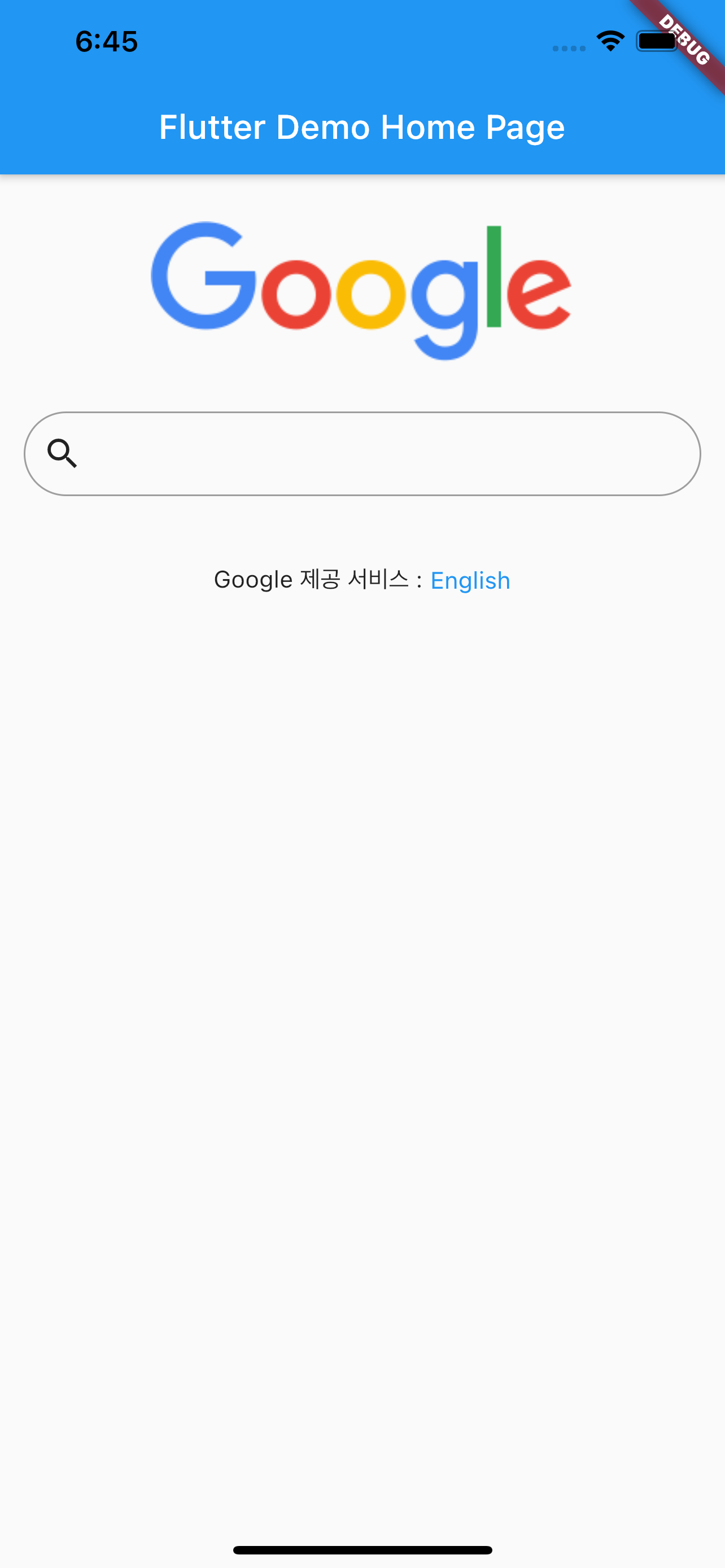[Flutter basic] Container/Row/Column 사용해 구글 검색 페이지 구현하기 튜토리얼
지금까지 배운 Container 와 Row/Column을 사용해
구글의 메인화면인 검색 페이지를 구현 해보려한다.

화면을 구현할때 우선 어떻게 그려낼지 생각해보고 작업을 진행하는게 좋다.
해당 UI는 크게 세개로 나뉘어 진다.
구글로고 / 입력창 / 텍스트
1. 이 세개는 세로로 그려져 있기 때문에 Column 을 사용하는것이 좋겠다.
그리고 정렬을 가운데 정렬을 하면 될것이다.

2. 검색창에는 돋보기 모양의 이미지가 있음을 확인 할수있다.
검색창을 크게 Container로 두고
그 안에 child로 이미지를 넣은후
왼쪽으로 배치하면 될것이다.
3. 그리고 맨 아래에 있는 텍스트(google 제공 서비스: English ) 는
텍스트와 버튼 으로 나뉘어진다
세로로 그리면 되므로 Row를 활용 할수있을것이다.
그럼 우선 1번 먼저 코드를 짜보자
세개로 나뉘어진 UI들은 Container로 구현 하여 좀더 명확하게
잘 그려지고 있는지 확인하며 구현할것이다.
body: Column(
children: [
Container(
color: Colors.red,
width: 250,
height: 100,
),
Container(
color: Colors.blue,
width: 400,
height: 70,
),
Container(
color: Colors.yellow,
width: 250,
height: 60,
),
],
),사이즈는 대강 비슷하게 설정했고 각각 잘 그려지고 있는지 확인하기 위해 색을 입혔다.

Column 안에있는 세개 컨테이너들이 기본값으로
가로 기준선상 가운데 정렬이 되어있어
건들 필요는 없으나 너비 사이즈가 가장 큰 파란색을 기준으로
Column 자체의 너비가 지정되어 왼쪽으로 치우쳐져있어 가운데로 이동할 필요가 있어 보인다.
그리고 세개의 컨테이너들의 위아래 공간을 만들어줘야 할것같다.
Column 자체를 가운데로 보내기 위해서는
Column을 Container 로 감싼후에 가운데 정렬을 해주면 가능하다.
위 아래 공간을 위해 각각 컨테이너에 top margin을 설정해주면 좋을것같다.
body: Container(
alignment: Alignment.center,
child: Column(
children: [
Container(
margin: EdgeInsets.only(top: 20),
color: Colors.red,
width: 250,
height: 100,
),
Container(
margin: EdgeInsets.only(top: 20),
color: Colors.blue,
width: 400,
height: 70,
),
Container(
margin: EdgeInsets.only(top: 20),
color: Colors.yellow,
width: 250,
height: 60,
),
],
),
),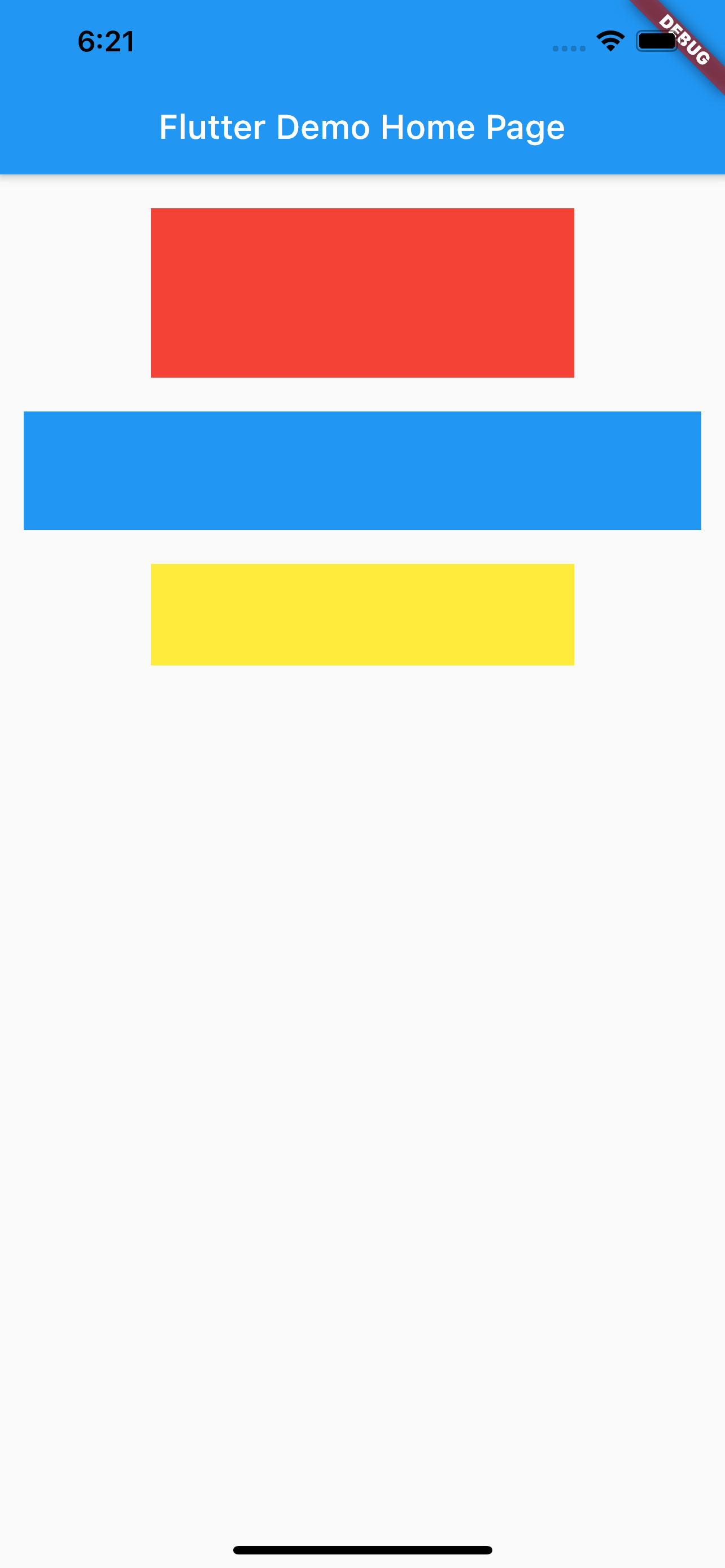
이렇게 Container 와 Column 을 가지고 전체적인 와꾸가 잡혔다.
빨간 컨테이너에는 로고 이미지만 넣어주면 된다.
이미지는 파일을 넣거나 URL을 넣어줘서 구현하는 방법이 있다.
파일을 받아서 하기는 귀찮으니
Url을 넣는 방식으로 구현하려면 쉽게 Image.network("이미지 주소" ) 를 통해 구현하면 된다.
Container(
margin: EdgeInsets.only(top: 20),
width: 250,
height: 100,
child: Image.network(
"https://www.google.co.kr/images/branding/googlelogo/1x/googlelogo_color_272x92dp.png")),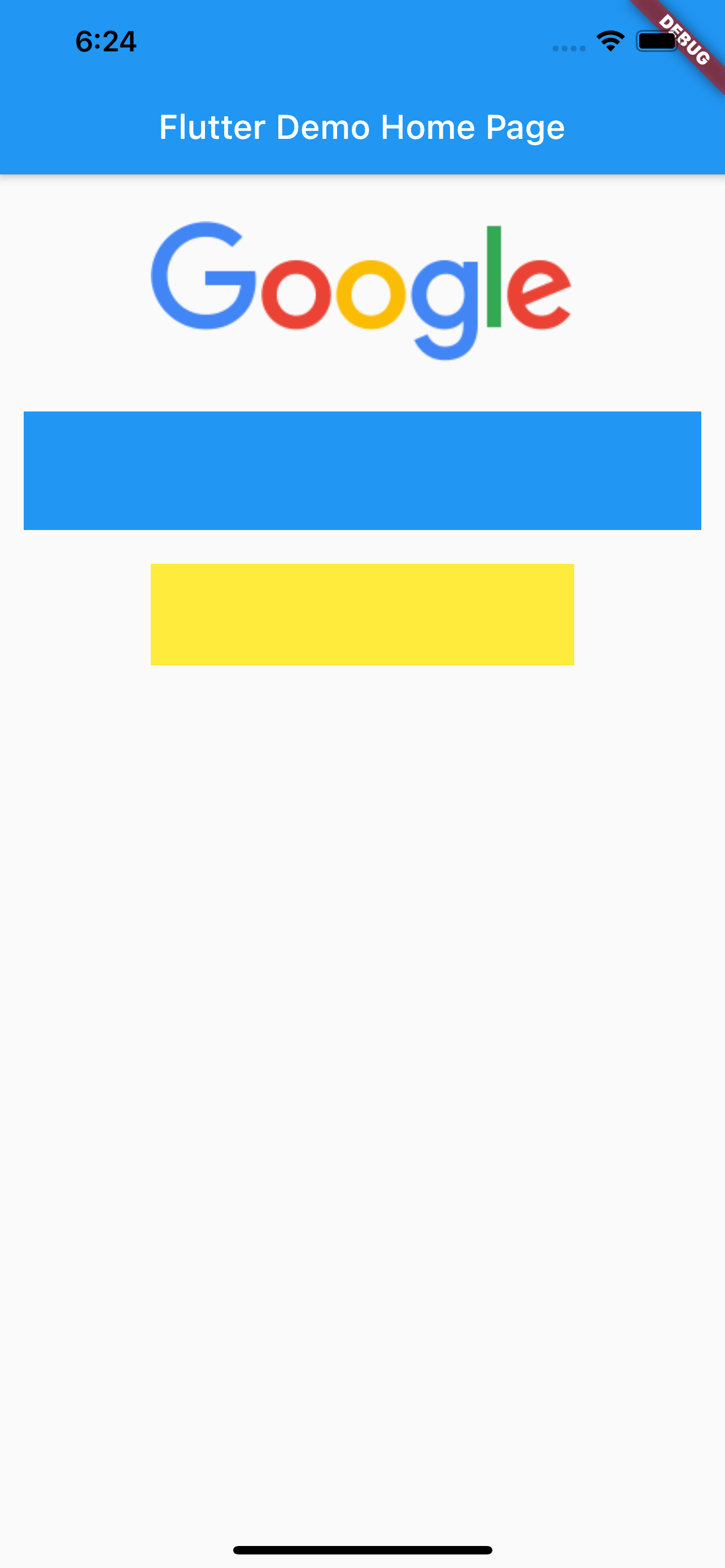
이제 검색창을 구현해보자
파란색을 빼고 border를 회색으로 설정 해주고 border의 테두리를
조금 둥글게 해주자
Container(
margin: EdgeInsets.only(top: 20),
decoration: BoxDecoration(
border: Border.all(color: Colors.grey),
borderRadius: BorderRadius.circular(30)),
width: 400,
height: 50,
),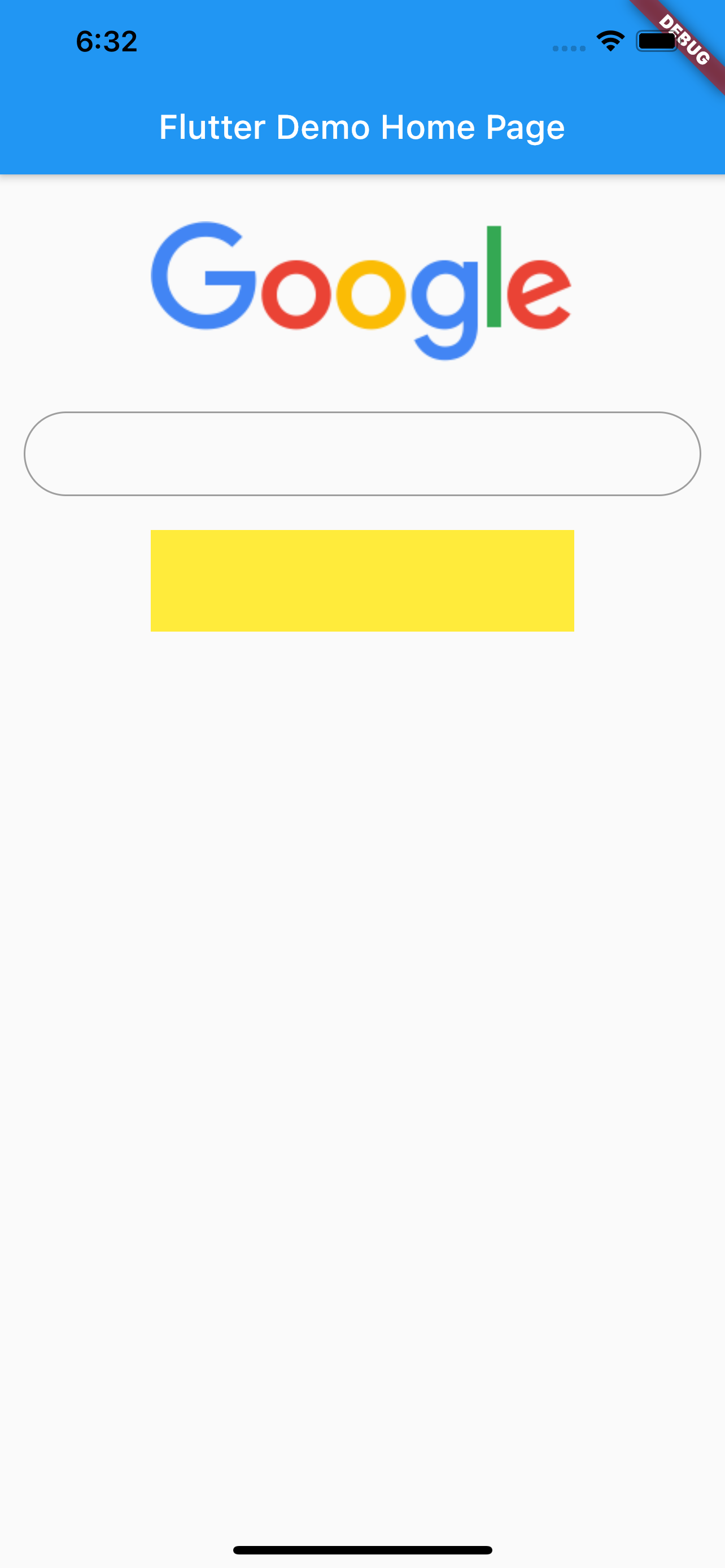
안에 검색 아이콘과 textField가 들어갈것이지만
TextField는 복잡하니 패스하고 Container를 넣어주도록 하자
child: Row(
children: [Icon(Icons.search), Container()],
),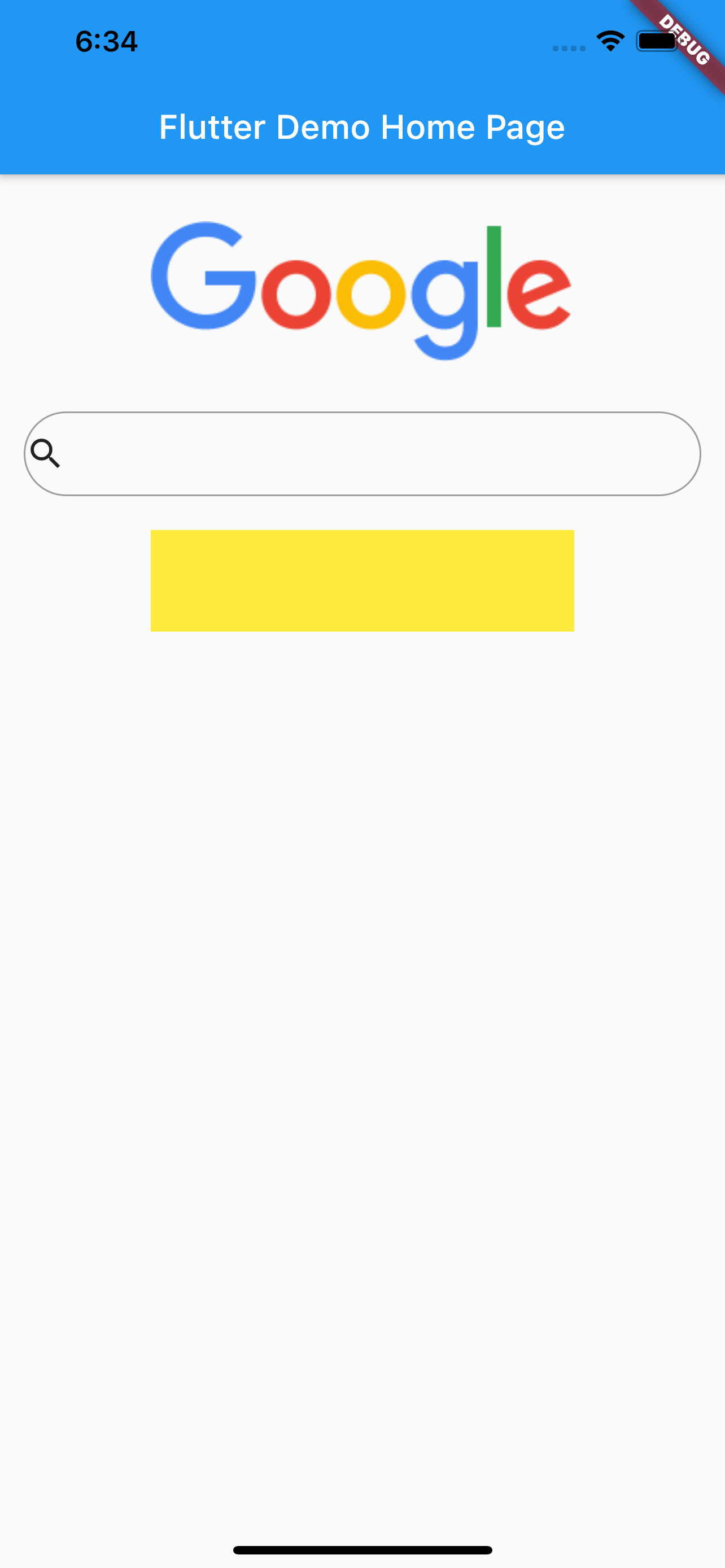
돋보기 아이콘이 왼쪽으로 너무 붙어있어 답답하니 왼쪽 마진을 줘서
떼도록 하자. 아이콘 자체에 마진 기능이 업으므로
아이콘을 컨테이너로 감싼후 마진을 줘야한다.
Container(
margin: EdgeInsets.only(top: 20),
decoration: BoxDecoration(
border: Border.all(color: Colors.grey),
borderRadius: BorderRadius.circular(30)),
width: 400,
height: 50,
child: Row(
children: [
Container(
margin: EdgeInsets.only(left: 10),
child: Icon(Icons.search)),
Container()
],
),
),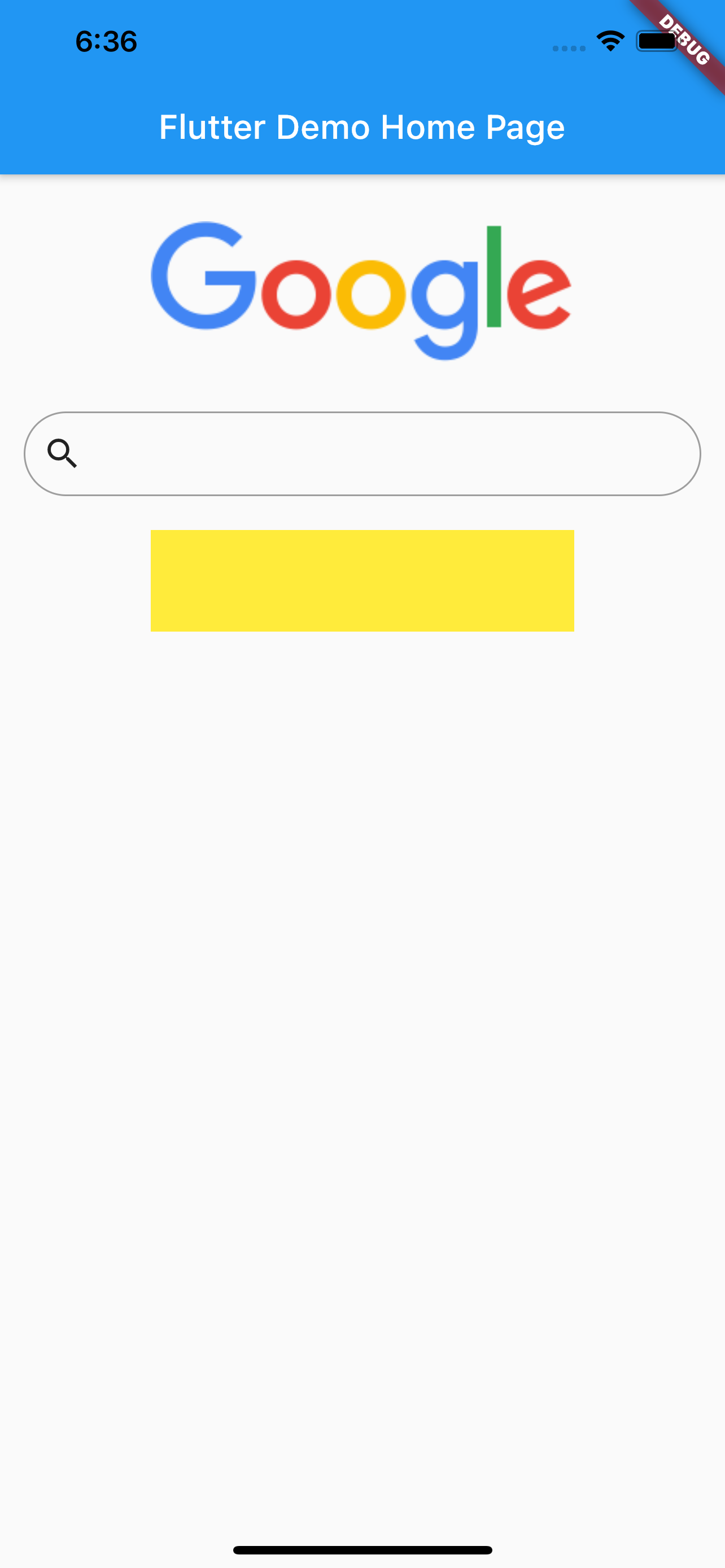
끝이 다가 오고있다.
마지막 텍스트와 버튼을 구현해보자
아까 생각했던 데로 Row안에 둘을 넣어보자.
Container(
margin: EdgeInsets.only(top: 20),
color: Colors.yellow,
width: 250,
height: 60,
child: Row(
children: [
Text("Google 제공 서비스 : "),
Text(
"English",
style: TextStyle(color: Colors.blue),
)
],
),
),
여기서 수정해야할것이 두가지가 보일것이다.
1. 가운데 정렬이 안됨
2. 버튼이 아니라 텍스트로 구현되므로 버튼기능이 안됨 (English)
버튼이 아니라 Text를 파란색으로 바꿔서 구현한 이유는
Flutter 에 GestureDetector라는 좋은 기능이 있기 때문이다.
어떤 UI던 GestureDetector 로 감싸주면 버튼기능을 수행할수있다.
child: Row(
children: [
Text("Google 제공 서비스 : "),
GestureDetector(
onTap: () {
print("click");
},
child: Text(
"English",
style: TextStyle(color: Colors.blue),
),
)
],
),
이제 Row를 가운데로 보내주기 위해
row의 정렬 방식으로 바꾸면 된다.
Row를 감싸고 있는 컨테이너 에서 가운데 정렬을 하면 되지 않을까? 싶지만
그건 안된다.
Row는 이미 가장 큰 영역을 차지하고있다. (가로)
즉 노란 컨테이너 영역 모두를 차지하고있다 (가로만)
그러므로 Row안에서 자식들을 가운데 정렬해줘야 한다.
row의 가로 기준선 정렬은? Main 이다.
MainAxisAlignment 를 center 로 변경해주자
Container(
margin: EdgeInsets.only(top: 20),
width: 250,
height: 60,
child: Row(
mainAxisAlignment: MainAxisAlignment.center,
children: [
Text("Google 제공 서비스 : "),
GestureDetector(
onTap: () {
print("click");
},
child: Text(
"English",
style: TextStyle(color: Colors.blue),
),
)
],
),
),